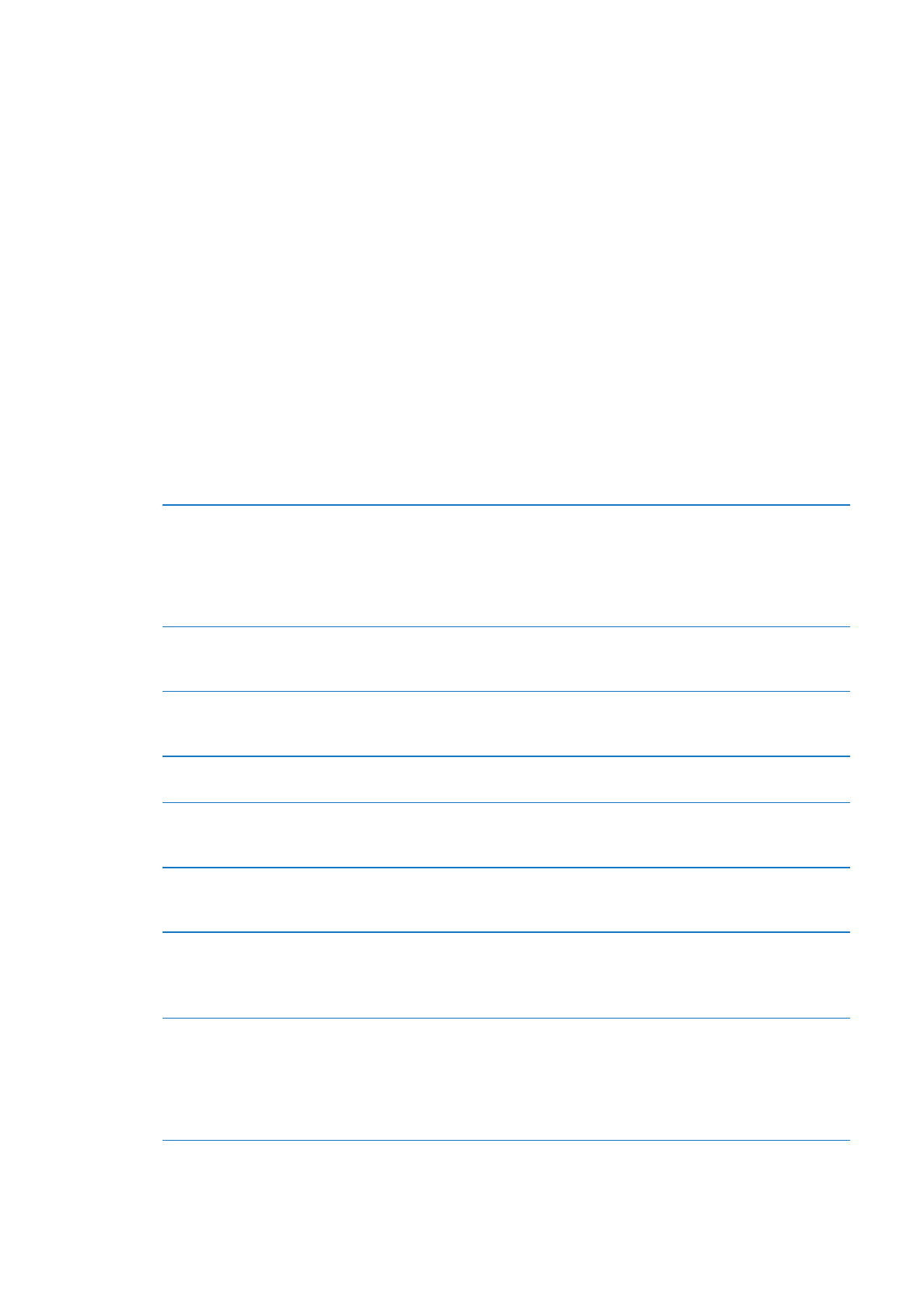
Poštovní účty a nastavení
Účty
Nastavení Mailu a vašich poštovních účtů naleznete v Nastavení > Pošta, kontakty, kalendáře.
Nastavit můžete:
Microsoft Exchange
Â
iCloud
Â
MobileMe
Â
Â
Yahoo!
Â
AOL
Â
Microsoft Hotmail
Â
Další poštovní systémy POP a IMAP
Â
Některá nastavení závisejí na typu účtu. Požadované údaje vám může poskytnout váš
poskytovatel služeb nebo správce systému .
Změna nastavení účtu: Vyberte Nastavení > Pošta, kontakty, kalendáře, vyberte účet a
proveďte požadované změny.
Ukončení používání účtu
Vyberte Nastavení > Pošta, kontakty, kalendáře, vyberte účet a vypněte
službu účtu (jako je Mail, Kalendáře nebo Poznámky).
Pokud je nějaká služba účtu vypnutá, iPod touch nezobrazí a
nesynchronizuje data s touto službou účtu, dokud ji znovu nezapnete.
Tímto způsobem lze například snadno zastavit příjem pracovních e-mailů
po dobu, kdy jste na dovolené.
Ukládání konceptů, odeslaných a
smazaných zpráv na iPodu touch
V účtech IMAP můžete změnit umístění poštovních schránek Koncepty,
Smazané a Odeslané. Vyberte Nastavení > Pošta, kontakty, kalendáře,
vyberte účet a klepněte na Ostatní.
Nastavení doby, po jejímž
uplynutí jsou zprávy z Mailu trvale
odstraněny.
Vyberte Nastavení > Pošta, kontakty, kalendáře, vyberte účet a klepněte
na Ostatní. Klepněte na Odstranit a vyberte čas: Nikdy nebo po dnu, týdnu
nebo měsíci.
Úprava nastavení poštovního
serveru
Vyberte Nastavení > Pošta, kontakty, kalendáře a poté vyberte účet.
Požádejte správce sítě nebo poskytovatele služby o správná nastavení.
Úprava nastavení SSL a hesla
Vyberte Nastavení > Pošta, kontakty, kalendáře, vyberte účet a klepněte
na Ostatní. Požádejte správce sítě nebo poskytovatele služby o správná
nastavení.
Zapnutí nebo vypnutí archivace
zpráv
Vyberte Nastavení > Pošta, kontakty, kalendáře, vyberte svůj účet a
poté zapněte nebo vypněte archivaci zpráv. Viz „Uspořádání pošty“ na
stránce 66.
Smazání účtu
Vyberte Nastavení > Pošta, kontakty, kalendáře, vyberte účet, posuňte
zobrazení dolů a klepněte na Smazat účet.
Všechny e-maily, kontakty, kalendáře a záložky synchronizované s tímto
účtem budou odstraněny ze zařízení iPod touch.
Odesílání podepsaných a
šifrovaných zpráv
Vyberte Nastavení > Pošta, kontakty, kalendáře, vyberte účet a klepněte
na Ostatní. Zapněte funkci S/MIME a poté extrahujte certifikáty pro
podepisování a šifrování odchozích zpráv.
Chcete-li instalovat certifikáty, obstarejte si od správce systému
konfigurační profil a stáhněte certifikáty z webu vydavatele pomocí Safari
nebo požádejte o jejich zaslání formou poštovních příloh.
67
Kapitola 11
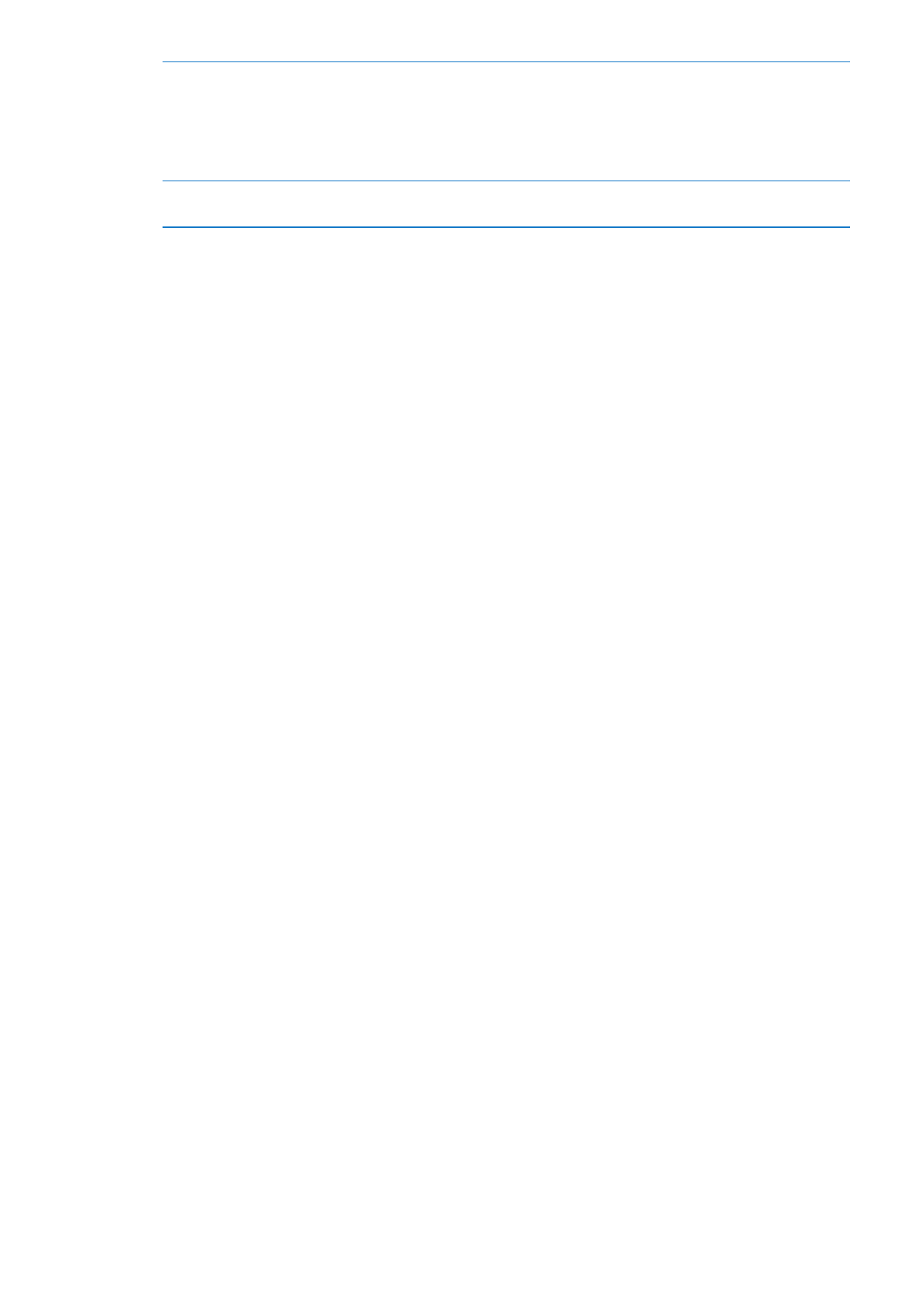
Nastavení voleb přenosu
Vyberte Nastavení > Pošta, kontakty, kalendáře > Doručování dat.
Funkce přenosu dat (Push) dodává nové informace, když je iPod touch
připojen k Wi-Fi síti. Chcete-li pozastavit doručování e-mailů a dalších
dat nebo šetřit energii v baterii, vypněte funkci Push. Je-li funkce Push
vypnuta, můžete nastavením funkce Vyzvedávání dat určit, jak často bude
odesílána žádost o nová data.
Nastavení dalších voleb Mailu
Položky nastavení, které se vztahují na všechny vaše účty, zobrazíte
výběrem Nastavení > Pošta, kontakty, kalendáře.
Nastavení pošty
Nastavení v oddílu Mail se vyjma výslovných zmínek uplatní u všech vašich účtů v zařízení
iPod touch.
Nastavení voleb pro poštu: Vyberte Nastavení > Pošta, kontakty, kalendáře.
Chcete-li změnit zvuky přehrávané při odeslání nebo příjmu pošty, vyberte Nastavení > Zvuk.
68
Kapitola 11
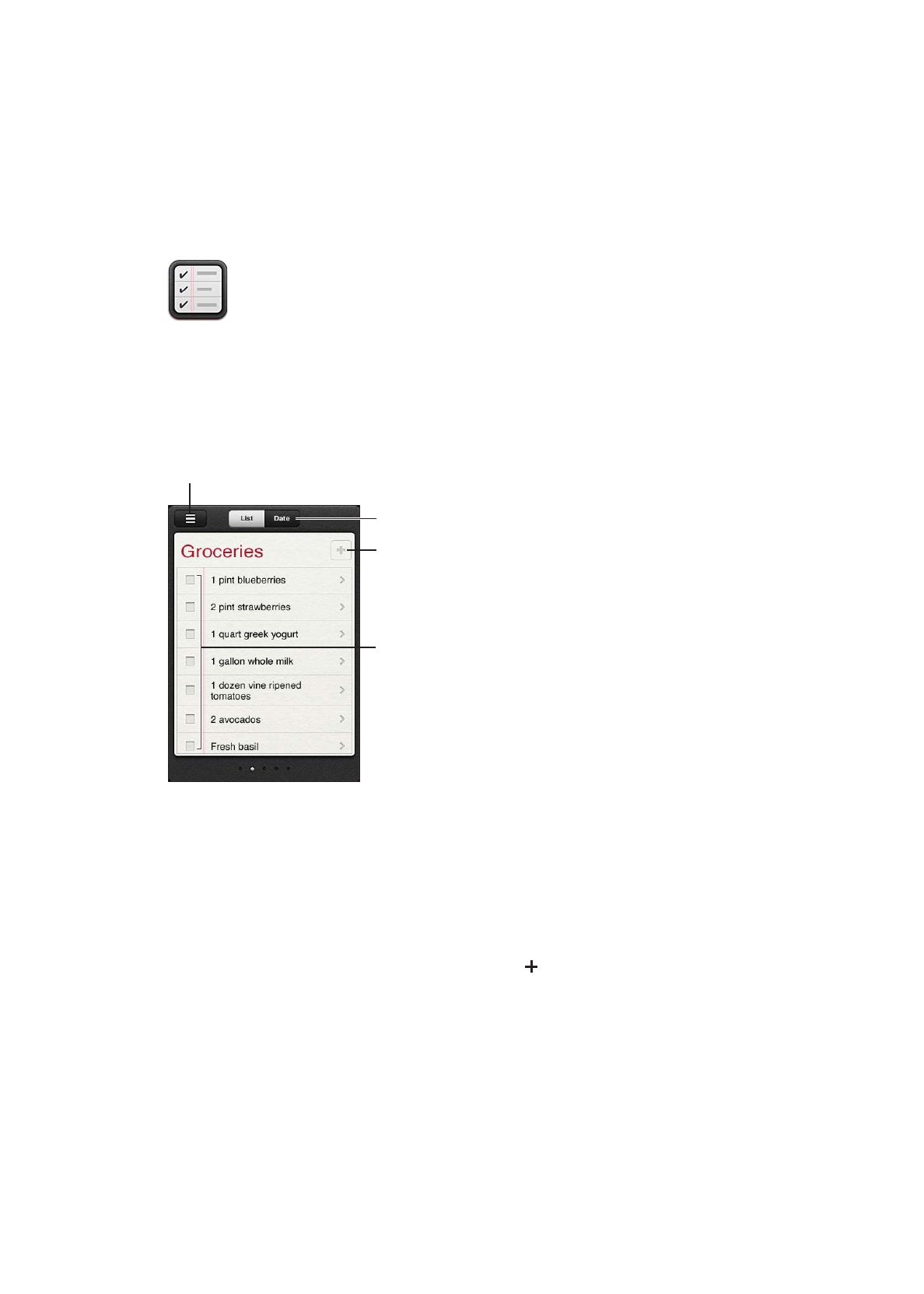
Připomínky
12
O aplikaci Připomínky
Připomínky vám pomáhají zorganizovat si život – připomenou vám každý důležitý termín.
Připomínky spolupracují s účty kalendářů, takže změny, které provedete, se automaticky
aktualizují na všech vašich zařízeních iOS a počítačích.
Změna zobrazení
Označení jako dokončené
Přidání záložky
Zobrazení a úpravy seznamů
Přepínání mezi zobrazením seznamu a data: V horní části obrazovky klepněte na Seznam
nebo Datum.